Astuce CRM : personnalisez l’interface de votre logiciel
En cette fin d’année nous allons voir comment personnaliser votre interface via les thèmes et en ajoutant un visuel au démarrage de votre logiciel Infocob.
Accéder aux thèmes de votre logiciel
Vous pouvez choisir votre thème sur votre logiciel Infocob CRM.
Pour ce faire il faut aller dans Outils / Options puis dans Général /interface. Dans le bloc : « Thème » vous pouvez sélectionner le thème de votre choix.
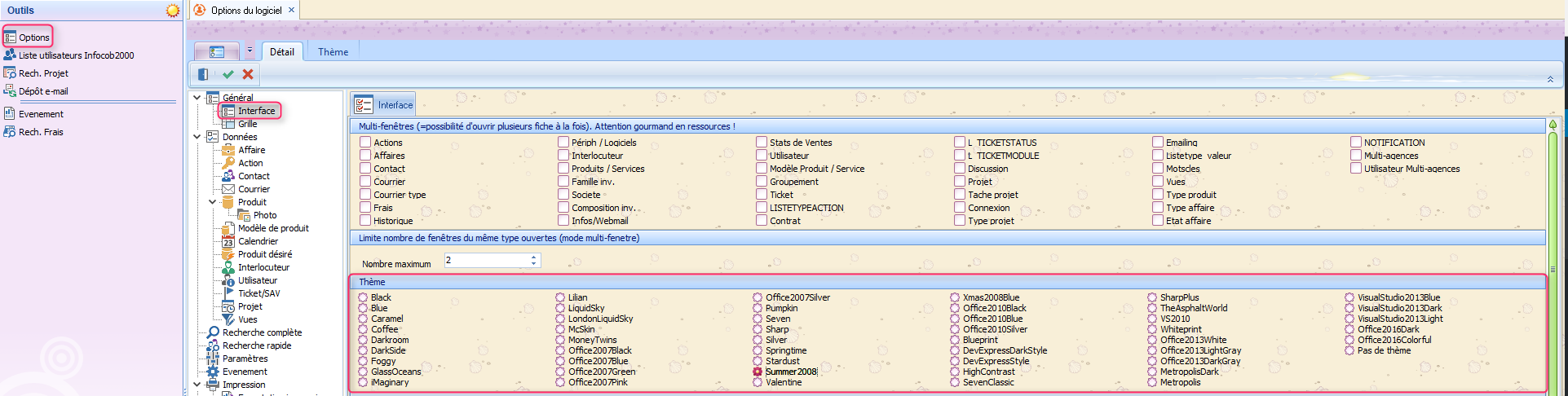
Choix du thème de saison avec le volet de navigation coordonné
Vous pouvez choisir le thème « Xmas2008Blue » par exemple avec son volet de navigation (barre latérale) en style : « Thème avec Explorer »
[Cliquer sur l’icône plein écran pour afficher la vidéo en plein écran]
Personnalisation du visuel de connexion au démarrage de votre logiciel Infocob CRM
Vous pouvez choisir votre visuel de démarrage ou avatar affiché à l’ouverture d’Infocob.
Celui-ci doit être obligatoirement au format PNG ou JPEG et se nommer « photo ». Le fichier doit être enregistré dans les fichiers liés de votre fiche utilisateur que vous pouvez afficher via le volet de navigation gauche : « Utilisateur » ou via le menu F10 : Données / Utilisateur / Utilisateur.
Vous pourrez alors personnaliser votre fenêtre de connexion avec le logo de votre entreprise par exemple.
[Cliquer sur l’icône plein écran pour afficher la vidéo en plein écran]
Mais vous pouvez également opter pour un Gif animé toujours à enregistrer dans les fichiers liés de la fiche utilisateur et qui sera nommé cette fois photo.gif
[Cliquer sur l’icône plein écran pour afficher la vidéo en plein écran]
Vous souhaitant de belles fêtes de fin d’Année, à l’année prochaine, avec de nouvelles astuces !

